Лесна настройка на рутера D-Link Dir-620
Рутерът D-link dir-620 е по-усъвършенстван модел на рутера, който замени dir 320. Той поддържа високоскоростния протокол 802.11 n, а USB портът на рутера поддържа връзката на 3G, CDMA или WiMa модем . Друг плюс е удобен уеб интерфейс с изпълнението на всички функции, на които устройството е способно. Родната версия на фърмуера 1.2.102 е лишена от основните недостатъци, на които бяха изложени ранните модели на рутерите на D-Link. Но никога не е изпълнявал функцията на сървъра за печат, така че трябва да имате това предвид, когато избирате рутер. Ако все пак не сте доволни от функциите на стандартната версия на фърмуера, можете да го смените със софтуер на трета страна по всяко време. Само не забравяйте, че след инсталиране на фърмуера, който е различен от фабричния, потребителят на рутера автоматично губи гаранцията на производителя. Можете сами да конфигурирате рутера dir-620, като използвате подробните инструкции.

Рутерите D-Link Dir-620 са много популярни поради ниската си цена и отлична скорост.
Свързване на dir-620 към компютър и настройка на мрежови параметри
Разгънете рутера за дупки 620 с гърба към вас. Както можете да видите, изглежда стандартно: 4 RJ-45 конектора за свързване на устройства към рутера чрез кабел и конектор с надпис "интернет", към който е свързан директно мрежовият кабел, водещ от доставчика. След това трябва да свържете всички кабели, които идват в комплекта, интернет кабела към рутера и от него към компютъра, кабела за свързване, доставен с устройството. След това трябва да включите рутера и след като изчакате пълното му зареждане, започнете да конфигурирате връзката към мрежата на доставчика.
След като рутерът е физически свързан към компютъра, е необходимо да се проверимрежови настройки за локална мрежова връзка, като преминете през контролния панел до „Център за мрежи и споделяне“ (раздел „мрежови връзки“ на Windows XP). В този раздел трябва да промените параметрите на адаптера, да намерите локалната мрежова връзка и да отидете на нейните свойства. Намерете настройките на TCP/IP протокола сред компонентите и проверете дали всички данни за работа се получават автоматично. Сега можете да затворите настройките на локалната мрежа и да отворите браузъра. След като напишем 192.168.0.1 в адресната лента, ще стигнем до уеб интерфейса на рутера.
Конфигуриране на мрежовата връзка на уеб интерфейса на рутера dir-620
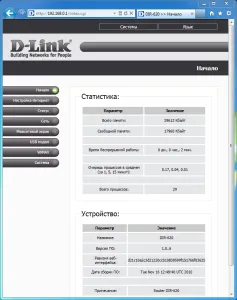
Свойствата на рутера D-Link Dir-620 се намират в менюто "Старт".
Конфигурирането на мрежовата връзка на уеб интерфейса на мрежовия рутер е проста операция и всеки може да се справи с нея.
Отидете в секцията с разширени настройки, след което в секцията „Мрежа“ изберете елемента „WAN“. Пред нас ще се появи списък с наличните връзки. Щракнете върху бутона "Добавяне" и създайте нова връзка. За нас е важно да посочим правилно типа връзка на този етап. Тази информация може да бъде намерена в договора, сключен с доставчика, който също съдържа потребителско име и парола за свързване с интернет. В случай, че нашият доставчик предоставя връзка чрез технологията PPPoE, трябва да изберете параметър в елемента „Тип връзка“, трябва също да посочите вашето потребителско име и парола там, няма нужда да променяте други елементи.
Конфигуриране на безжичната мрежа в рутера
WiFi безжичната мрежа на рутера dir-620 се конфигурира толкова лесно, колкото и свързването към мрежата на доставчика. За да направите това, трябва да изберете секцията "Wi-fi" в менюто, след което отидете на "Основни настройки". Името на мрежата трябва да бъде посочено в този подраздел(SSID), той ще се показва на устройства сред наличните безжични Wi-Fi горещи точки.
В подраздела „Параметри за сигурност“ попълваме 2 полета: „Удостоверяване на мрежата“ и „Ключ за шифроване“. В първото поле изберете стойността "WPA2-PSK", във второто - запишете паролата за влизане в нашата безжична мрежа.
Мигане на рутера
Можете да добавите нова връзка в менюто Мрежа — Връзки.
Можете да изтеглите фърмуера за рутери dir-620 на официалния уебсайт на компанията. Има и неофициални фърмуери за устройството в глобалната мрежа и много от тях значително разширяват основната му функционалност. Но не забравяйте, че фърмуерът на рутера на трети страни автоматично анулира гаранцията на производителя, така че трябва да извършите тази операция отговорно.
Преди да мигате рутера, трябва да изтеглите файл с разширение ".bin" във всяка папка на вашия компютър. Ще го инсталираме, за да променим софтуера на устройството.
Преди да конфигурирате рутера, да го мигате, уверете се, че са извършени следните действия:
- устройството е надеждно свързано към електрическата мрежа;
- свързва се към компютъра с помощта на включения в комплекта пач кабел кабел;
- кабелът, идващ от доставчика, е изключен от рутера;
- няма Wi-Fi устройства или USB устройства, свързани към рутера.
За да мигате рутера, трябва да отворите уеб интерфейса на администраторския панел, да отидете в секцията „Система“, след това да изберете елемента „Актуализиране“ и да щракнете върху бутона „Актуализиране“, като изберете изтегления файл на фърмуера на локалния компютър.
Промяната на ON отнема 5-7 минути и по време на тази работа можете да видите всякакви съобщения на екрана на монитора: от прекъсване на връзката до данниче кабелът не е свързан. Всички тези съобщения не трябва да ни разстройват: трябва да изчакаме малко, след което ще видим в уеб интерфейса, че фърмуерът на рутера е актуализиран.
Понякога може да се наложи да рестартирате устройството, за да направите това, просто го изключете от мрежата 220 V за 30-60 секунди и го включете отново.
Модерно домашно устройство за разпространение на интернет ще бъде популярно в Русия още много години, така че въпросът как да конфигурирате рутера d-link dir-620 няма да престане да бъде актуален дълго време.
